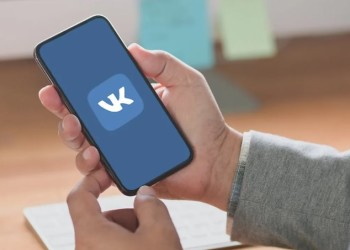Ошибка недопустимое устройство D в Epic Games может быть связано с тем, что литера, обозначающая диск, изменилось. Вам нужно будет его переименовать! Вторая причина – проблемы в параметрах реестра. В операционной системе Windows есть специальный встроенный инструмент, позволяющий сбросить подобные ошибки.
Меняем букву диска
Вы уже загрузили лаунчер и настроились поиграть в любимые игры, но вдруг увидели ошибку Epic Games про недопустимое устройство? В этом обзоре расскажем, как от неё можно избавиться. Сразу же отметим главное: мы будем использовать разные буквы, которые обозначают диск – в вашем случае они также могут быть другими. Всё зависит от того, под какими буквами работаете вы.
Ошибка epic games недопустимое устройство e может возникнуть, если диск, о котором идёт речь, когда-то менялся. Иными словами, если вы ранее могли переименовать его или изменить букву привода. Наиболее часто такая проблема появляется, если когда-то вы уже устанавливали лаунчер, потом удалили его – и внесли изменения в название диска/привода.
Ну что же, давайте попробуем убрать ошибку недопустимое устройство е epic games? Как несложно догадаться, нужно будет переименовать диск! Для этого делаем следующее:
- С помощью сочетания клавиш Win+R вызываем окно «Выполнить»;
- Вводим в появившиеся поле команду, которую вы можете увидеть ниже;
- Жмём на кнопку «ОК», чтобы запустить процесс.
После этого на экране автоматически открывается меню управления дисками. Нам необходимо:
- Найти в списке тот диск, на которой будет производиться установка (с которым сейчас возникла проблема недопустимое устройство F Epic Games launcher);
- Нажать на него правой кнопкой мышки – в появившемся окне выбрать пункт «Изменить букву или путь…»;
- После этого появится ещё одно дополнительное окно, где мы снова выделяем нужное хранилище мышкой и опять кликаем «Изменить».
Теперь вам необходимо будет поменять букву, для этого:
- Отмечаем чекбокс напротив параметра «Назначить…»;
- Выбираем нужную лидеру из открывающегося списка;
- Далее жмём «ОК», чтобы сохранить внесённые изменения;
- Читаем предупреждение – и снова нажимаем «Да».
Вот и всё! После этого вы можете повторить загрузку лаунчера – теперь все будет работать нормально.
Исправляем реестр
Ошибка недопустимое устройство Epic Games launcher также может возникнуть из-за появления каких-то неполадок в реестре операционной системы. Вам нужно будет открыть параметры компьютера, а далее – перейти к нужным вкладкам, как показано на изображении.
После нажатия на кнопку «Варианты загрузки» вам нужно будет выбрать вариант «Диагностика» и запустить процесс устранения неполадок. Не забудьте войти в нужную учётную запись!
Процесс диагностики будет проходить в автономном режиме, после окончания проверки устройства перезагрузится автоматически. Ну а после этого вы можете ещё раз попробовать установить лаунчер!
Несмотря на то, что на первый взгляд оба способа кажутся сложными – мы уверены, что вы справитесь с проблемой.